目录:
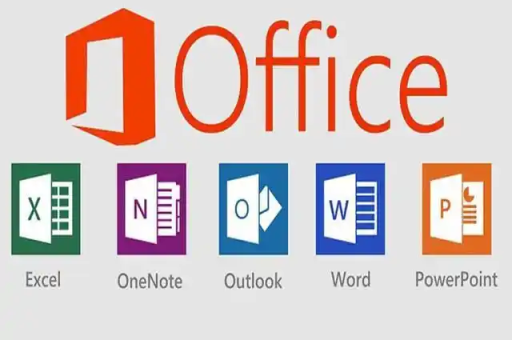
- 文章标题:WPS文档翻译功能全攻略:如何精准设置目标语言,提升跨语言办公效率
- 1. 引言:为何需要精准设置翻译目标语言?
- 2. 核心功能入口:WPS翻译的三大“藏身之处”
- 3. 核心操作指南:如何一步步设置目标语言?
- 4. 进阶技巧与注意事项
- 5. 常见问题解答(Q&A)
- 6. 总结:让语言不再是沟通的壁垒
WPS文档翻译功能全攻略:如何精准设置目标语言,提升跨语言办公效率
目录导读
- 引言:为何需要精准设置翻译目标语言?
- 核心功能入口:WPS翻译的三大“藏身之处”
- 1 “审阅”选项卡:全文翻译与精准对照
- 2 “特色功能”选项卡:便捷的划词翻译
- 3 右键快捷菜单:效率达人的首选
- 核心操作指南:如何一步步设置目标语言?
- 1 场景一:翻译全文文档
- 2 场景二:翻译选中的特定段落或词语
- 3 场景三:使用“划词翻译”即时解惑
- 进阶技巧与注意事项
- 1 语言列表的识别与选择
- 2 翻译准确性的客观看待与优化建议
- 3 网络连接的重要性
- 常见问题解答(Q&A)
- 让语言不再是沟通的壁垒
引言:为何需要精准设置翻译目标语言?
在全球化日益深入的今天,我们处理文档时经常会遇到外文资料,无论是阅读一份英文合同、撰写一封法文商务邮件,还是将中文报告翻译成日文供合作伙伴审阅,快速、准确的文档翻译已成为现代办公的刚需,WPS Office作为一款功能强大的国产办公软件,其内置的翻译功能无疑是一大“生产力利器”,很多用户仅仅停留在“能翻译”的层面,却忽略了“翻译成何种语言”这一关键设置,精准地设置目标语言,不仅能确保翻译结果符合预期受众的阅读习惯,更能避免因语言偏差导致的误解,是提升跨语言沟通质量和办公效率至关重要的一步。
核心功能入口:WPS翻译的三大“藏身之处”
WPS的翻译功能并非单一存在,而是根据不同的使用场景,分布在软件的不同位置,以满足用户多样化的需求。
1 “审阅”选项卡:全文翻译与精准对照
这是处理正式、长篇文档时最常用的入口,在WPS文字顶部的菜单栏中,找到并点击 【审阅】 选项卡,在工具栏上你可以清晰地看到 【翻译】 和 【全文翻译】 两个核心按钮。
- 【翻译】:通常用于翻译当前选中的文字。
- 【全文翻译】:顾名思义,用于处理整个文档。
2 “特色功能”选项卡:便捷的划词翻译
对于一些非连续性的翻译需求,例如浏览文档时遇到不认识的单词或短句,【特色功能】选项卡提供了更快捷的工具,点击 【特色功能】,你就能找到 【划词翻译】 这个神器。
3 右键快捷菜单:效率达人的首选
这是最快捷的方式之一,在文档中选中一段文字后,直接单击鼠标右键,在弹出的快捷菜单中,通常就能找到 【翻译】 选项,点击即可快速调用翻译功能。
核心操作指南:如何一步步设置目标语言?
了解了功能入口后,我们来解决最关键的问题:如何设置目标语言,不同的功能入口,其设置界面略有不同,但逻辑相通。
1 场景一:翻译全文文档
当你需要将整篇文档从中文翻译成英文,或者从英文翻译成日文时,请遵循以下步骤:
- 打开你的WPS文档,点击顶部 【审阅】 选项卡。
- 点击 【全文翻译】 按钮。
- 屏幕右侧会弹出一个详细的翻译设置面板,这是设置目标语言的核心区域。
- 在设置面板中,你会看到两个关键的下拉菜单:
- 源语言:系统通常会自动检测文档的当前语言,你也可以手动选择,以确保准确性(文档是德文,但系统误判为英文)。
- 目标语言:这就是我们要设置的关键选项! 点击下拉菜单,你会看到一个非常丰富的语言列表,从常见的英语、日语、韩语、法语、德语、西班牙语,到俄语、阿拉伯语、葡萄牙语等,多达十余种语言可供选择。
- 根据你的需求,从列表中选择你希望翻译成的目标语言,例如选择“英语”。
- 点击下方的 【立即翻译】 按钮,系统会开始处理,并生成一个全新的、翻译好的文档窗口供你预览、对比和保存。
2 场景二:翻译选中的特定段落或词语
如果你只需要翻译文档中的某一段话、某一个句子或一个专业术语:
- 在文档中,用鼠标精确选中需要翻译的文本内容。
- 可以通过以下两种方式之一进行操作:
- 方式A:点击 【审阅】 -> 【翻译】。
- 方式B:直接在选中的文本上右键单击 -> 选择 【翻译】。
- 同样地,屏幕右侧会弹出翻译面板,在这个面板的上方或下方,找到目标语言的下拉菜单。
- 从菜单中选择你需要的目标语言。一旦你做出选择,翻译结果会立即更新,显示出选中文本在目标语言下的对应内容。
3 场景三:使用“划词翻译”即时解惑
这个功能非常适合快速阅读和理解:
- 点击 【特色功能】 -> 【划词翻译】,激活该功能。
- 将鼠标光标移动到文档中你不认识的单词或句子上(无需选中,只需悬停)。
- 稍作停留,一个小的翻译浮窗就会立即弹出,显示该内容的翻译结果。
- 设置目标语言:在划词翻译功能激活后,其设置图标(通常是一个小齿轮或设置按钮)会出现在浮窗上或其功能栏上,点击进行设置,你可以预先设定好“源语言”和“目标语言”,设定为“检测语言”到“中文(简体)”,这样无论你悬停的是英文、日文还是德文单词,它都会自动翻译成中文。
进阶技巧与注意事项
为了让你更好地使用WPS翻译功能,这里有一些进阶提示。
1 语言列表的识别与选择
在选择目标语言时,请留意语言的全称和变体。“中文”可能包含“简体中文”和“繁体中文”,而“英语”也可能区分“英语(美国)”和“英语(英国)”,它们在拼写和用词上略有差异,根据你的读者群体进行精准选择。
2 翻译准确性的客观看待与优化建议
必须认识到,目前所有的机器翻译(包括WPS所采用的引擎)都难以达到100%的人工翻译水平,尤其在处理复杂句式、专业术语、文化俚语时可能出现偏差。
- 优化建议:对于关键文档,建议将机器翻译的结果作为参考和初稿,完成翻译后,务必进行人工校对和润色,特别是对合同、报告等正式文件。
- 术语统一:如果文档涉及大量重复的专业术语,可在翻译前稍作整理,有助于提升全文翻译的一致性。
3 网络连接的重要性
WPS的翻译功能依赖于在线翻译服务,因此必须确保你的计算机处于联网状态,离线环境下无法使用此功能。
常见问题解答(Q&A)
Q1: 为什么我的WPS里找不到“全文翻译”或“划词翻译”的按钮? A: 这可能与你的WPS版本有关,请确保你使用的是最新版本的WPS Office,某些简化版或特定授权的版本可能会阉割此功能,建议访问WPS官网下载并安装最新完整版。
Q2: 我已经设置了目标语言为日语,但翻译出来的结果还是英语,这是怎么回事? A: 请按以下步骤排查:
- 确认你是在哪个功能下操作的,如果是“全文翻译”,请确保在右侧面板中正确选择了目标语言并点击了“立即翻译”。
- 检查你是否在“划词翻译”或选中翻译的面板中单独设置了目标语言,这两个设置有时是独立的。
- 尝试重新选择一次目标语言,或者关闭翻译面板再重新打开,以刷新设置。
Q3: WPS翻译是免费的吗?有没有字数限制? A: WPS为普通用户提供了一定额度的免费翻译服务,但对于高频、大容量的翻译需求,可能会触及上限并要求购买会员服务,具体的免费额度政策,WPS会不时调整,建议在使用时留意软件的提示,或查阅官方最新的会员权益说明。
Q4: 翻译后的文档能保持原有的格式和排版吗? A: 使用“全文翻译”功能时,WPS会尽力保持原文档的格式和排版,如字体、段落、图片位置等,但由于语言字符长度差异(例如中文短,英文长),部分排版微调是不可避免的,翻译完成后,进行人工校对时,也请顺便检查一下排版是否需要调整。
让语言不再是沟通的壁垒
掌握在WPS文档中设置翻译目标语言的技巧,就如同为你的办公装备上了一把强大的“语言万能钥匙”,无论是通过“审阅”选项卡进行系统性的全文翻译,还是利用“划词翻译”实现即时性的字词解惑,其核心都在于对“源语言”和“目标语言”的精准把控,通过本文详细的目录导览、分场景的操作指南以及实用的进阶提示,相信你已经能够游刃有余地驾驭这一功能,从而在跨国协作、外文学习、资料查阅等场景中大幅提升效率,真正让语言不再成为你工作和学习中的壁垒,就打开你的WPS文档,亲自体验一下这份便捷与高效吧!
